Recentemente WhatsApp ha rilasciato un'altra funzionalità, per il momento limitata alla versione accessibile tramite browser desktop. Si tratta di un editor con cui creare degli Adesivi o Stickers a partire da immagini presenti nel nostro computer. Possono essere illustrazioni, foto che ci piacciono o selfie scattati anche sul momento.
Nell'editor degli sticker ci sono strumenti per ritagliare la foto, per aggiungere testo, per inserirvi emoji e anche per aggiungervi altri stickers presenti nella Libreria di WhatsApp. Inoltre gli adesivi personalizzati creati e inviati in una chat verranno automaticamente salvati in tale libreria per essere richiamati anche da altri dispositivi.
Tale funzione non è presente in WhatsApp Desktop, applicazione installabile dal Microsoft Store, anche se in tale app c'è comunque un editor di foto con cui aggiungere grafica e disegni colorati. Ricordo che da qualche tempo WhatsApp Web può essere usata anche con lo smartphone spento, anche se il login deve essere effettuato scansionando il codice QR mostrato nel browser mediante il dispositivo mobile collegato all'account WhatsApp.
Si accede a WhatsApp Web e si sceglie una qualsiasi chat. Se si visualizzasse un Codice QR, occorre effettuare il login. Si apre WhatsApp nello smartphone, si va nel menù dei tre puntini quindi su Dispositivi collegati -> Collega un dispositivo. Dovremo confermare la volontà di farlo mediante l'impronta digitale o l'immissione di un PIN. Sarà attivata la fotocamera, il cui schermo visualizzeremo in un rettangolo, con cui scansionare il QR Code mostrato nel browser. Si ascolterà quindi un effetto audio seguito dal perfezionamento della connessione.
Ho pubblicato sul mio Canale Youtube un tutorial per creare adesivi personalizzati con WhatsApp Web.
Si apre WhatsApp Web e si clicca su una chat per aprirla. Si va in basso per aggiungere un contributo.
Si clicca sulla icona dell'allegato per visualizzare tutte le opzioni di inserimento.
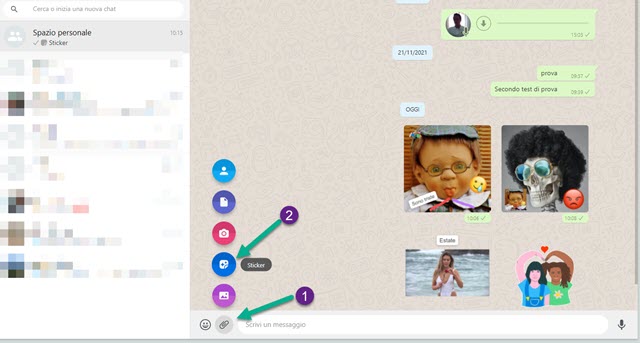
SI clicca sul pulsante Sticker per aprire Esplora File (OS Windows) in cui selezionare una immagine.
Può essere una foto qualsiasi oppure anche una istantanea del nostro volto catturata dalla fotocamera.

Con Taglia si può creare una poligonale per selezionare solo una parte della immagine in questo modo.

Quando si clicca sul punto iniziale della poligonale verrà selezionato il suo interno e eliminato il resto della foto.
Con il pulsante delle Emoji si possono aggiungere emoji dalla libreria per poi posizionarle, ridimensionarle e ruotarle mentre con il pulsante del Testo si aggiunge un testo digitato sempre da posizionare e ridimensionare.

Con lo strumento Disegno si può disegnare sullo Sticker scegliendo il colore e la dimensione del pennello.
Selezionando il pulsante Ruota e Ritaglia si può appunto ritagliare e ruotare l'adesivo che rimarrà quadrato.
Per ruotare si clicca sulle icone che appaiano in basso. Ad ogni click corrisponde una rotazione di 90 gradi.

Gli ultimi due pulsanti servono rispettivamente per annullare o ripristinare l'ultima operazione effettuata.
Infine il pulsante degli Sticker serve per selezionare un adesivo che abbiamo creato e che è stato salvato automaticamente. Ci sono anche delle categorie per selezionare gli sticker della libreria di WhatsApp.

Le categorie in cui sono suddivisi gli Adesivi sono Amore, Saluti, Felice, Triste, Arrabbiato e Feste.

Si può annullare il lavoro fatto nell'adesivo andando sul pulsante del Cestino mentre si va su quello classico, a forma di aeroplano di carta, per inviarlo nella chat. L'Adesivo sarà visibile anche nella stessa chat aperta con le app dei dispositivi mobili e con quella WhatsApp Desktop. Al momento gli Adesivi animati non sono supportati.



Nessun commento :
Posta un commento
Non inserire link cliccabili altrimenti il commento verrà eliminato. Metti la spunta a Inviami notifiche per essere avvertito via email di nuovi commenti.
Info sulla Privacy